Houve um tempo em que você precisava instalar aplicativos de terceiros para visualizar e digitar emojis no Ubuntu.
Esses dias já se foram há muito tempo. Ubuntu agora exibe emojis corretamente fora da caixa. Nenhum software especial é necessário.
E há também um seletor de emojis embutido para encontrar emojis. Você pode usá-lo para inserir emojis de forma fácil e rápida em aplicativos GTK 3 suportados.
Vamos mostrar-lhe como usar este seletor de emojis.
Encontre e use emojis no Ubuntu e em outras distribuições usando o GNOME
O ambiente de desktop GNOME tem suporte interno para emojis desde a versão 3.28. Agora você pode ver os emojis corretamente e também pode digitá-los em aplicativos suportados.
Por aplicativos suportados, queremos dizer aplicativos GTK 3 nativos como Gedit, GNOME Text Editor, Geary, etc.
Ao usar esses aplicativos, você pode pressionar o botão direito do mouse e selecionar `Inserir Emoji no menu de contexto.
Your browser does not support the video tag.
Alternativamente, você também pode pressionar Ctrl + . ou Ctrl + ; para trazer o seletor de emojis.
Ele se parece com isso:
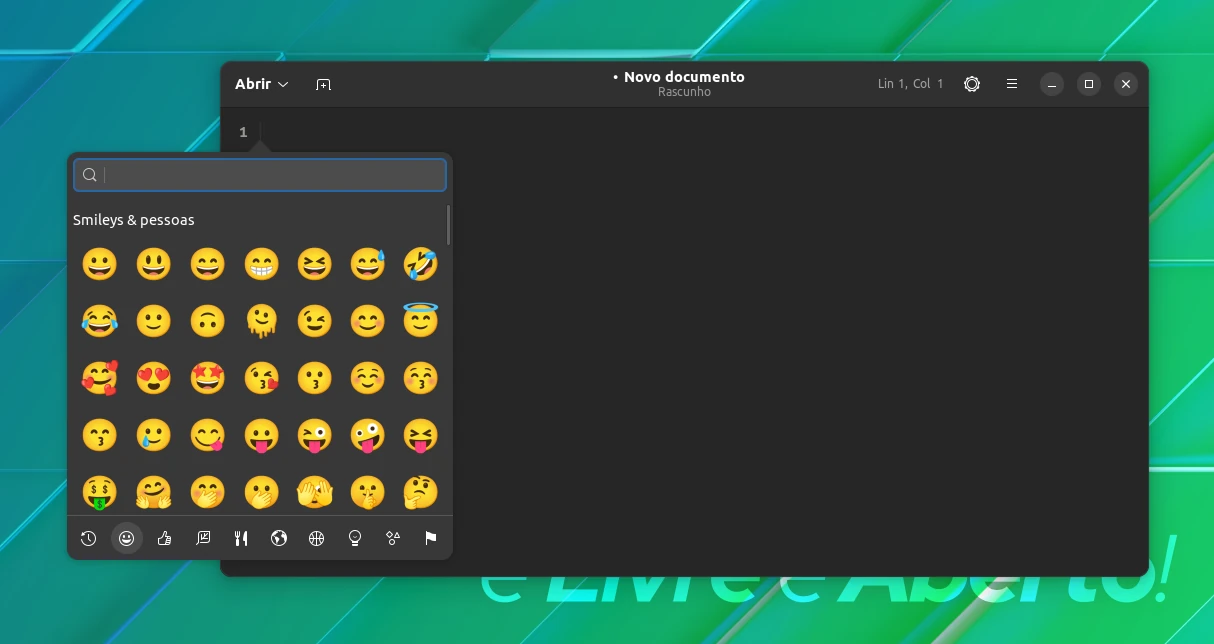
Com o seletor de emojis, você pode:
- Procurar por emoji com seu nome
- Procurar emojis em categorias
- Ver emojis usados recentemente
- Clicar em um emoji para usá-lo
Novamente, isso só funciona para aplicativos GTK nativos. Ele não funcionará em navegadores da Web, aplicativos baseados em electron, etc.
O que você faz se tiver que digitar emojis em tais aplicativos? Não se preocupe. Ainda há um caminho.
Usando o aplicativo Caracteres no GNOME
O GNOME também tem um aplicativo Caracteres. Tem todos os emojis e caracteres especiais do latim, grego e outras línguas.
Se você quiser digitar emojis em um aplicativo em que o seletor de emojis nativo não funciona, esse aplicativo Caracteres pode ser útil.
Por padrão, os caracteres podem ser pesquisados no menu Atividades do GNOME.
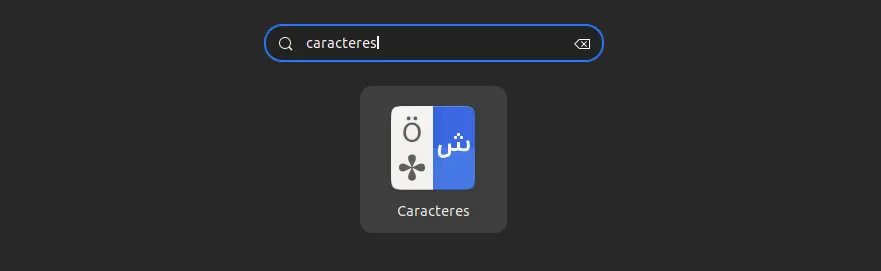
Se você vir o emoji ou caractere desejado, clique nele e ele será copiado automaticamente para a área de transferência.
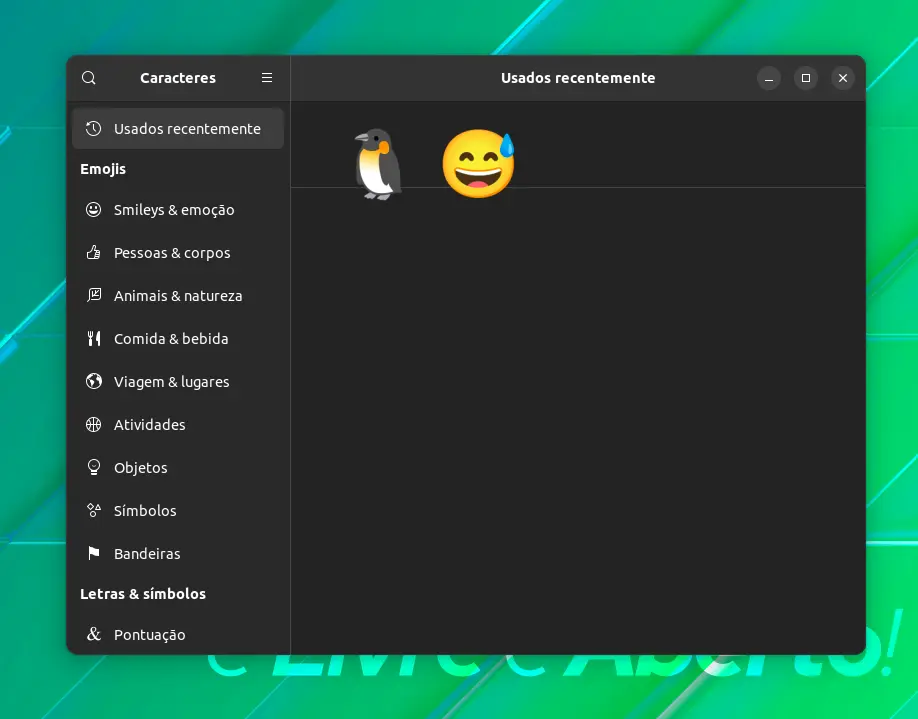
No entanto, você nem sempre pode obter o caractere desejado, especialmente se houver dezenas de opções. Não há como limitar a pesquisa de caracteres apenas a emojis.
Nesses casos, você pode abrir o aplicativo Caracteres diretamente. Você pode procurar os caracteres desejados ou navegar pelas respectivas categorias aqui.
A única desvantagem dessa abordagem é que quando você clica em um caractere, ele abre uma caixa de diálogo e, em seguida, você tem que copiar o personagem.
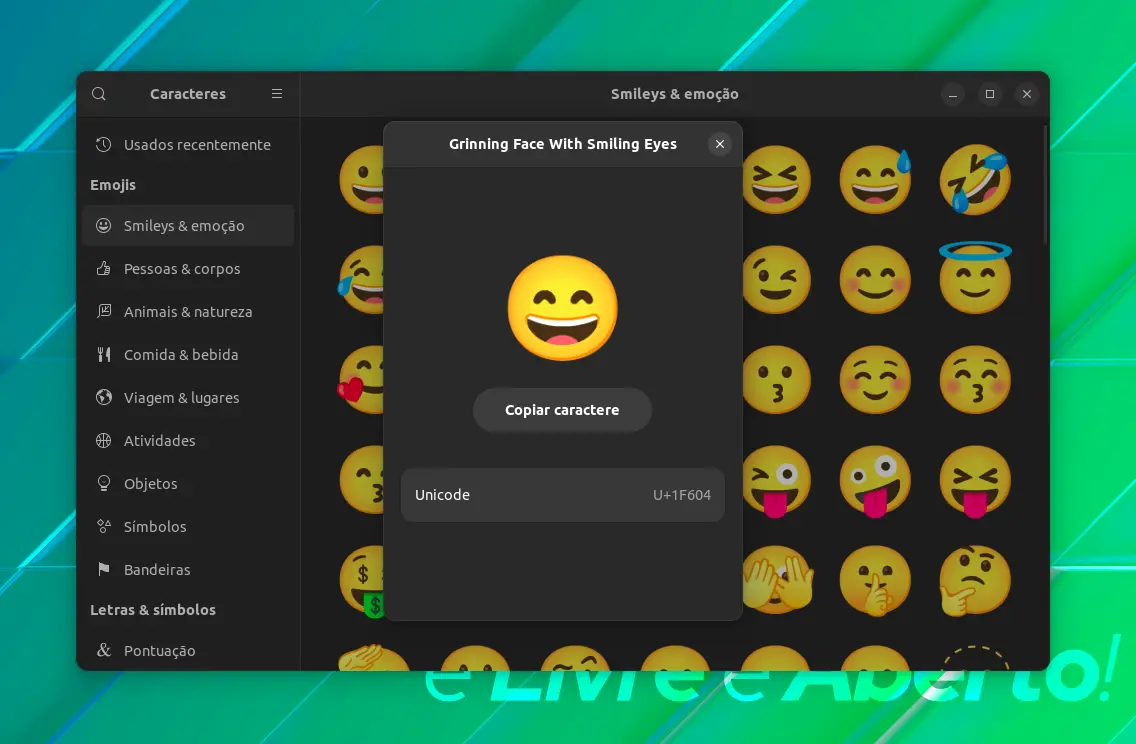
Procure por Emojis e clique neles e pressione Copiar caractere para copiá-lo para a área de transferência. Talvez seria melhor se ele copiasse diretamente para a área de transferência em um único clique.
Depois que o caractere é copiado para a área de transferência, você pode colá-lo em um local desejado, como um navegador da Web.
E você?
Você pode não gostar, e você pode não usá-lo, mas você não pode ignorar emojis nesta era da internet. É bom ver o suporte a emojis embutido nos principais sistemas de desktop Linux.
Perguntas? Sugestões? Deixe um comentário e, se possível, use emojis em seus comentários.















